I Custom Post Type sono una potente funzionalità di WordPress che consente di creare tipi di contenuti personalizzati e organizzarli in modo flessibile.
Questa caratteristica distingue WordPress da un semplice strumento di blogging e lo trasforma in un vero e proprio content management system.
In questo articolo, esploreremo tutto ciò che c’è da sapere sui Custom Post Type di WordPress, dalla loro definizione alla creazione e alla visualizzazione sul sito.
Cosa sono i Custom Post Type di WordPress?
Per comprendere appieno i Custom Post Type, è necessario avere familiarità con i tipi di post predefiniti di WordPress.
I tipi di post predefiniti includono i post, le pagine, gli allegati, le revisioni, i menu di navigazione, i CSS personalizzati e i changeset.
I post sono i contenuti dinamici che vengono solitamente utilizzati per creare un blog.
Le pagine, d’altra parte, sono contenuti statici che forniscono informazioni stabili come le pagine “Chi siamo” o “Contattaci”.
Gli allegati sono file multimediali caricati sul sito, mentre le revisioni sono versioni precedenti di un post o di una pagina.
I menu di navigazione sono elementi del menu che aiutano i visitatori a navigare nel sito.
I CSS personalizzati sono utilizzati per aggiungere stili personalizzati al sito, e i changeset sono utilizzati per registrare le modifiche apportate tramite il Customizer.
I Custom Post Type, invece, consentono di creare tipi di contenuti personalizzati che possono essere organizzati e visualizzati in modo indipendente dai tipi di post predefiniti. Ad esempio, se si gestisce un sito di e-commerce, è possibile creare un Custom Post Type chiamato “Prodotti” per organizzare e visualizzare i propri prodotti.
I Custom Post Type offrono la flessibilità di creare contenuti su misura che possono essere facilmente gestiti e visualizzati sul sito.
Utilizzi Comuni dei Custom Post Type
I Custom Post Type sono ampiamente utilizzati per creare e organizzare contenuti in diversi contesti.
Alcuni esempi comuni di Custom Post Type includono:
- Portfolio – I Custom Post Type possono essere utilizzati per creare un portfolio di lavori o progetti completati. Ogni progetto può essere un elemento separato nel Custom Post Type “Portfolio” con informazioni dettagliate, immagini e altre caratteristiche personalizzate.
- Eventi – Se si organizzano eventi o conferenze, i Custom Post Type possono essere utilizzati per creare un elenco degli eventi con informazioni come data, luogo, orario e descrizione.
- Testimonianze – I Custom Post Type possono essere utilizzati per raccogliere e visualizzare testimonianze dei clienti. Ogni testimonianza può essere un elemento separato nel Custom Post Type “Testimonianze” con il nome del cliente, l’azienda e il contenuto della testimonianza.
- Prodotti o servizi – Se si gestisce un negozio online o si offre una gamma di servizi, i Custom Post Type possono essere utilizzati per creare un elenco dei prodotti o dei servizi offerti. Ogni prodotto o servizio può essere un elemento separato nel Custom Post Type “Prodotti” o “Servizi” con informazioni dettagliate, immagini e altre caratteristiche personalizzate.
Questi sono solo alcuni esempi di come i Custom Post Type possono essere utilizzati per organizzare e visualizzare contenuti su misura su un sito WordPress.
La scelta di utilizzare un Custom Post Type dipende dalle esigenze specifiche del sito e dai tipi di contenuti che si desidera creare.
Creazione di un Custom Post Type
Esistono due modi principali per creare un Custom Post Type in WordPress: utilizzando un plugin o creandolo manualmente nel file functions.php del tema.
Creazione di un Custom Post Type con un Plugin
Il modo più semplice per creare un Custom Post Type in WordPress è utilizzare un plugin dedicato.
Ci sono diversi plugin disponibili, ma in questo esempio utilizzeremo “Pods – Custom Content Types and Fields“.
- Scarica e attiva il plugin “Pods – Custom Content Types and Fields” dal menu Plugin di WordPress.
- Una volta attivato il plugin, troverai una nuova voce di menu “Pods” nel menu di amministrazione di WordPress. Clicca su “Aggiungi nuovo” per creare un nuovo Custom Post Type.
- Nella pagina di configurazione, puoi inserire il nome singolare e plurale del tuo Custom Post Type e selezionare il tipo di contenuto personalizzato che desideri creare. Puoi anche configurare altre opzioni come l’archivio, le tassonomie e i campi personalizzati.
- Dopo aver configurato le opzioni desiderate, clicca su “Salva Pods” per creare il tuo Custom Post Type. Una volta creato, potrai aggiungere nuovi elementi al tuo Custom Post Type e gestirli come qualsiasi altro tipo di contenuto in WordPress.
Creazione di un Custom Post Type Manualmente
Se preferisci creare un Custom Post Type manualmente senza utilizzare un plugin, puoi farlo modificando il file functions.php del tuo tema.
Ecco i passaggi da seguire per creare, ad esempio, un Custom Post Type dedicato ai prodotti:
- Trova e apri il file functions.php del tuo tema. Puoi accedere ai file del tuo sito tramite il file manager del tuo host web o tramite un’applicazione FTP come FileZilla.
- All’interno del file functions.php, aggiungi il seguente codice per creare un Custom Post Type chiamato “Prodotto”:
function custom_post_type_prodotto() {
$labels = array(
'name' => 'Prodotti',
'singular_name' => 'Prodotto',
'add_new' => 'Aggiungi nuovo prodotto',
'add_new_item' => 'Aggiungi nuovo prodotto',
'edit_item' => 'Modifica prodotto',
'new_item' => 'Nuovo prodotto',
'view_item' => 'Visualizza prodotto',
'search_items' => 'Cerca prodotti',
'not_found' => 'Nessun prodotto trovato',
'not_found_in_trash' => 'Nessun prodotto trovato nel cestino',
'parent_item_colon' => '',
'menu_name' => 'Prodotti'
);
$args = array(
'labels' => $labels,
'public' => true,
'publicly_queryable' => true,
'show_ui' => true,
'show_in_menu' => true,
'query_var' => true,
'rewrite' => array( 'slug' => 'prodotti' ),
'capability_type' => 'post',
'has_archive' => true,
'hierarchical' => false,
'menu_position' => null,
'supports' => array( 'title', 'editor', 'thumbnail', 'excerpt' )
);
register_post_type( 'prodotto', $args );
}
add_action( 'init', 'custom_post_type_prodotto' );
- Una volta aggiunto il codice, salva il file functions.php e ricarica il tuo sito WordPress. Dovresti ora avere un nuovo Custom Post Type chiamato “Prodotto” disponibile nel menu di amministrazione di WordPress.
Visualizzazione dei Custom Post Type sul Sito
Una volta creato il tuo Custom Post Type, puoi decidere come visualizzarlo sul tuo sito WordPress.
Ci sono due metodi comuni per visualizzare i Custom Post Type:
- Utilizzare un Template Archivio Predefinito – se hai impostato l’opzione “has_archive” nel tuo Custom Post Type, WordPress genererà automaticamente una pagina di archivio per il tuo Custom Post Type. Puoi accedere a questa pagina utilizzando l’URL www.tuosito.it/prodotti (sostituisci “tuosito.it” con il tuo dominio). Questa pagina di archivio mostrerà tutti gli elementi del tuo Custom Post Type in base al template di archivio predefinito del tuo tema.
- Creare una Pagina Personalizzata – se vuoi avere maggiore controllo sulla visualizzazione dei tuoi Custom Post Type, puoi creare una pagina personalizzata utilizzando il template hierarchy di WordPress. Puoi creare un nuovo file di template nella cartella del tuo tema e utilizzarlo per visualizzare i tuoi Custom Post Type. Ad esempio, puoi creare un file chiamato archive-prodotto.php per visualizzare gli elementi del Custom Post Type “Prodotto”. In questo modo, puoi personalizzare completamente l’aspetto e il layout dei tuoi Custom Post Type.
Conclusioni
I Custom Post Type sono uno strumento potente che consente di creare e organizzare tipi di contenuti personalizzati su un sito WordPress.
Questa funzionalità offre una maggiore flessibilità nella gestione dei contenuti e consente di creare siti web su misura per le esigenze specifiche.
Sia che si tratti di un portfolio, di un elenco di prodotti o di qualsiasi altra forma di contenuto personalizzato, i Custom Post Type offrono la possibilità di organizzare e visualizzare i contenuti in modo efficace.
Sia che tu scelga di utilizzare un plugin o di creare manualmente i tuoi Custom Post Type, ricorda di pianificare attentamente la struttura e l’organizzazione dei tuoi contenuti. In questo modo, potrai creare un sito web che sia intuitivo per i visitatori e facile da gestire per gli amministratori.





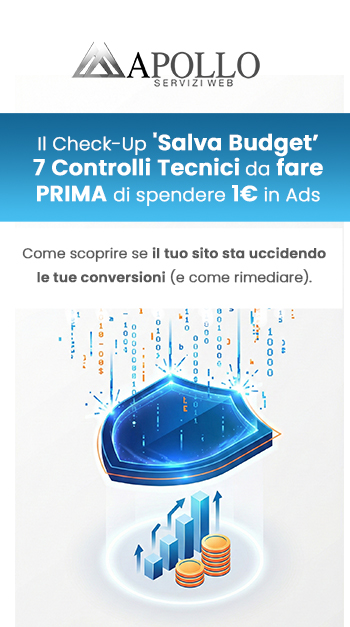
0 commenti